IPhoneのモバイルデータ統計を自動的にリセットする方法

iPhoneのモバイルデータ統計を自動的にリセットする方法について詳しく解説します。ショートカットを利用して手間を省きましょう。
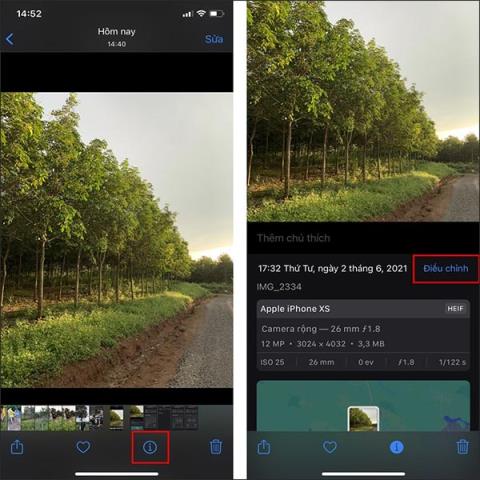
iOS 15 では、写真の日付と時刻を編集して、ユーザーがコレクションを再整理できるようにします。同じ撮影日を共有する画像や、数日間にわたって撮影された特定のイベントの時間をカスタマイズして、再検索しやすくします。 iOS 15 では、必要に応じて日付、時刻、場所などの画像の基本情報を変更したり、新しい時刻を調整した後に前の時刻に戻ることができるようになります。以下の記事では、iPhone 写真の日付を修正する方法を説明します。
iPhoneの写真の日付を編集する手順
ステップ1:
iPhone アルバムのインターフェイスで、ユーザーは情報を変更したい画像をクリックし、画像の下にあるi アイコンをクリックすると写真情報が表示されます。次に、「調整」をクリックします。
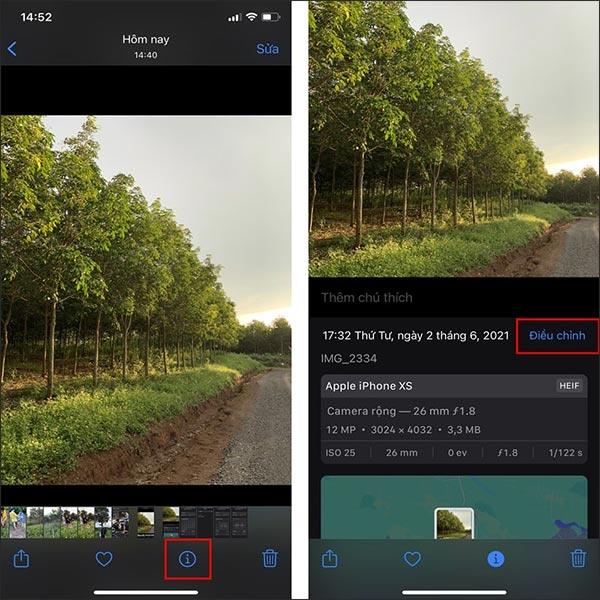
ステップ2:
次に、画像を変更するための日付と時刻の変更セクションがすぐに表示されます。このインターフェースでは、スワイプして調整したい時刻を選択することで、日、月、年を調整できます。
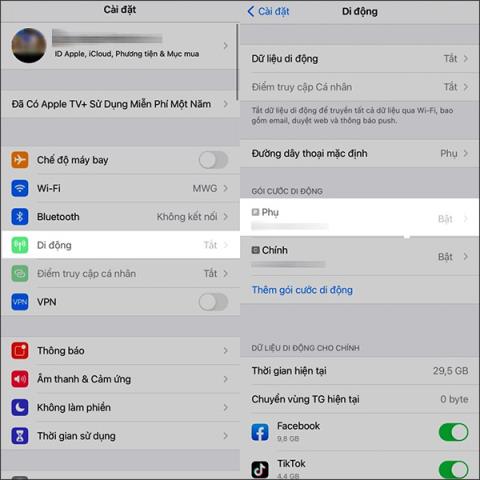
ステップ 3:
次に、ユーザーは以下のように写真の時刻とタイムゾーンをさらに調整します。タイムスタンプとタイムゾーンをクリックして、希望の時間を選択します。
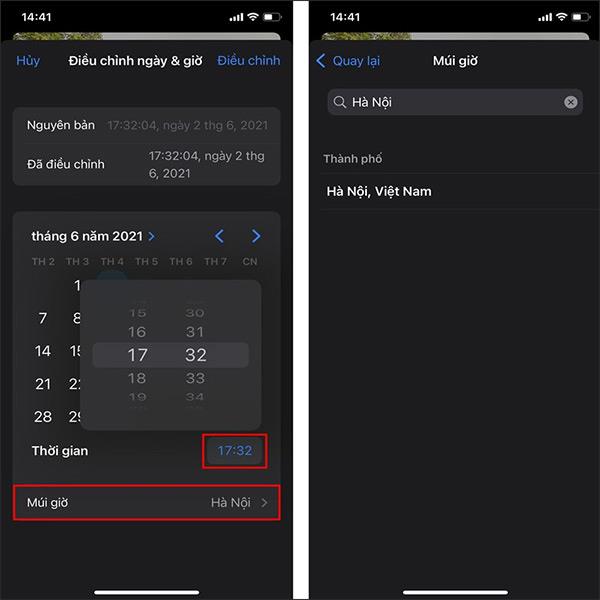
ステップ 4:
最後に、編集が完了すると、変更した新しい時間が表示されます。「調整」をクリックして、新しい時間を画像に適用します。
ユーザーが編集前の古い状態に戻したい場合は、右上隅にある「復元」をクリックします。
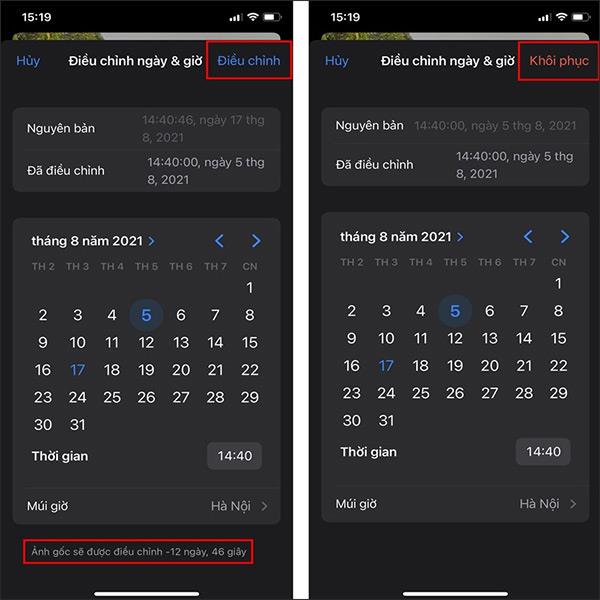
iPhoneのモバイルデータ統計を自動的にリセットする方法について詳しく解説します。ショートカットを利用して手間を省きましょう。
Zen Flip Clock アプリケーションは、iPhoneユーザーがフリップ時計を簡単に設定するための優れたオプションを提供します。
サッカー愛好家なら、このライブアクティビティ機能を活用し、iPhoneのロック画面に2022年ワールドカップのスコアを表示する方法をチェックしましょう。
初めての iPhone にインストールした最初の iOS アプリが何だったのか気になりますか?この記事では、その確認方法を詳しく解説します。
Apple がリリースしたばかりの iOS 16 バージョンには興味深い機能がたくさんありますが、Android で見たことのある機能もいくつかあります。
この記事では、iPhoneでビデオを自動的に繰り返す方法を詳しく解説します。ループ再生の手順を簡潔に説明し、便利なヒントも紹介します。
この記事では、iPadのNoteアプリで手書きのメモをコピーして貼り付ける最も簡単な方法を紹介します。iPadを使って手書きをデジタル化する方法を学びましょう。
iPhoneのメモに署名を挿入する方法をご紹介します。この機能は文書の保護に役立ち、コンテンツの盗用を防ぎます。
iPhoneでイベントカレンダーをロック画面に表示し、必要なときに簡単に確認できる方法を紹介します。今後のスケジュールを忘れないために、カレンダーのアプリケーションを活用しましょう。
iPad用Safariブラウザで、お気に入りバーを簡単に管理する方法について詳しく説明します。お気に入りバーを表示することで、ウェブサイトへのアクセスがより便利になります。








